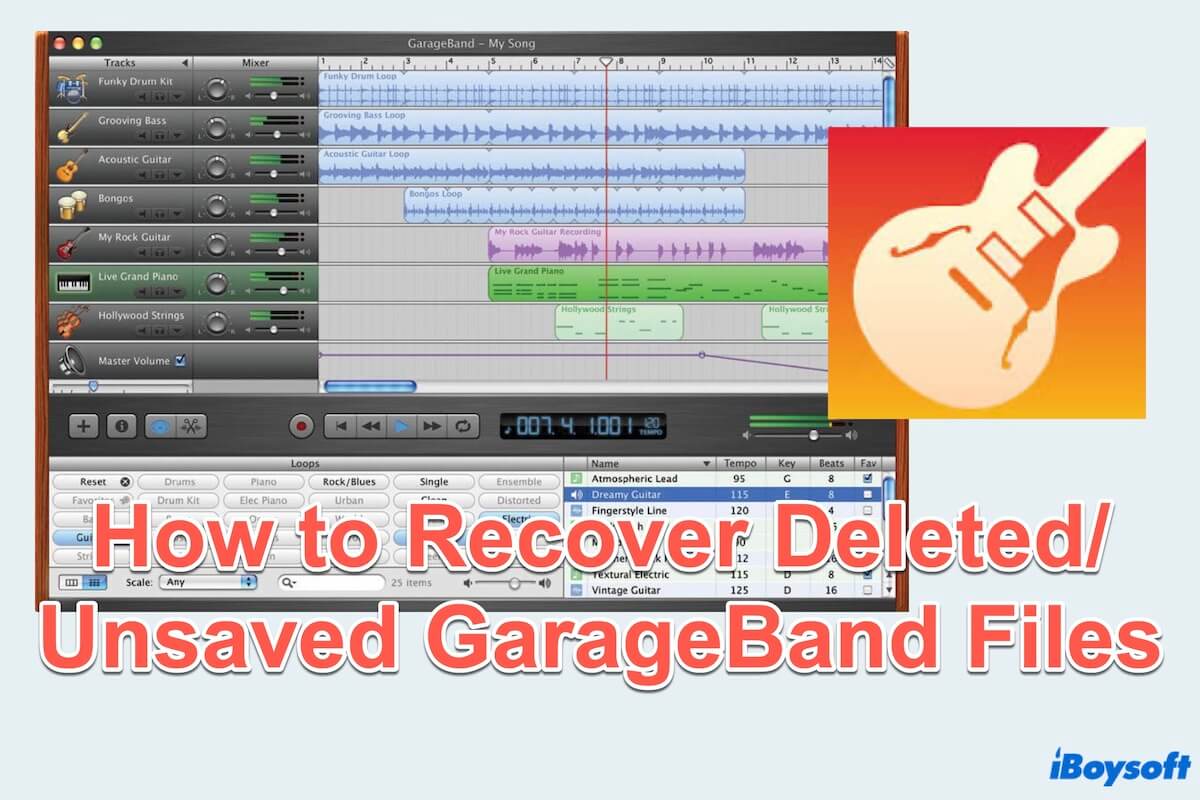O GarageBand é um aplicativo macOS integrado versátil e amigável para estação de trabalho de áudio digital (DAW). O GarageBand é conhecido por sua interface intuitiva, recursos robustos e acessibilidade, tornando-se uma escolha popular para entusiastas de áudio de todos os níveis de habilidade.
O formato dos arquivos do GarageBand é AIFF contendo o áudio de forma não compactada, então eles geralmente são tão grandes que você os apaga acidentalmente para liberar mais espaço. Mas são tão memoráveis que você passa tanto tempo criando ou mixando.
Então como recuperar os arquivos perdidos do GarageBand no Mac? Continue lendo, neste artigo, vamos explorar as seis melhores soluções para recuperar arquivos do GarageBand não salvos e apagados no seu Mac e sugestões para evitar a perda de arquivos com facilidade.
Uma Visão Geral da Recuperação de Arquivos do GarageBand Apagados/Não Salvos no Mac
| Situações | Métodos |
| Arquivos do GarageBand não salvos | 1. O iBoysoft Data Recovery para Mac pode recuperar arquivos do GarageBand não salvos 2. Aplicar janela de não salvamento solicitada (depende da versão do aplicativo) 3. Usar arquivos do GarageBand danificados (existe uma pequena possibilidade de recuperação) 4. Utilizar a pasta Temporário (não limpando ou apagando caches do GarageBand) |
| Apagar arquivos do GarageBand | 1. O iBoysoft Data Recovery para Mac pode recuperar arquivos do GarageBand apagados 2. Recuperar da Lixeira (antes de esvaziar a Lixeira) 3. Usar backup do Time Machine (se você esvaziou a Lixeira ou não) 4. Aproveitar o backup do iCloud (existe uma pequena possibilidade de recuperação) |
Já conhece esses métodos? Compartilhe esta tabela em suas redes sociais~
O modo prioritário para recuperar arquivos PDF não salvos/apagados no Mac
Além da exclusão acidental durante a limpeza de memória, outros fatores como falhas ou atualizações do GarageBand, formatação do disco rígido, ou ataques de vírus também podem resultar na perda de arquivos do GarageBand.
Nas situações acima de dados ausentes do GarageBand, iBoysoft Data Recovery for Mac é sua escolha confiável, projetado para recuperar arquivos perdidos/não salvos/excluídos. Ele pode recuperar arquivos do GarageBand independentemente de como foram perdidos. É uma ferramenta de recuperação de dados confiável e eficaz, que pode recuperar mais de 1000 tipos de arquivos (arquivos de áudio, MP3, PPT/PDF/Excel...) até mesmo em um recovery de Mac inacessível.
Como recuperar arquivos do GarageBand com iBoysoft Data Recovery for Mac:
- Faça o download gratuito, instale e abra iBoysoft Data Recovery for Mac.
- Escolha o drive ou volume onde você armazena os arquivos do GarageBand para serem escaneados.
- Clique em Tipo no menu à esquerda para encontrar mais rapidamente os arquivos não salvos ou excluídos nos resultados da varredura. (Observação: a extensão de arquivo do GarageBand é .band)
- Pré-visualize os resultados e selecione os desejados, clique em Recuperar na parte inferior. (Por favor, salve-os em outra localização.)

iBoysoft Data Recovery for Mac possui técnicas avançadas de recuperação de dados de Mac e suporte completo a formatos de arquivo, o que ajuda a escanear e recuperar arquivos excluídos rapidamente e completamente. Dar uma chance ao iBoysoft Data Recovery for Mac é recuperar arquivos perdidos do GarageBand no seu Mac.
Como recuperar arquivos não salvos do GarageBand no Mac
Se você já criou e salvou arquivos do GarageBand no seu Mac, você tem a sorte de poder usar a função AutoSave para recuperar quaisquer alterações não salvas nos arquivos do GarageBand. Abaixo estão as instruções passo a passo para fazer isso.
Recuperar arquivos não salvos do GarageBand com a janela solicitada
Muitos aplicativos têm a mensagem de salvamento automático ao desvios inesperados dos arquivos...
- Reabra o GarageBand imediatamente.
- A mensagem de salvamento automático normalmente aparecerá na janela, clique em Restaurar.
- A janela mudará para o estado em que estava antes de fechar o aplicativo.
- Uma vez concluído o processo de recuperação, revise o arquivo recuperado para garantir que todas as alterações não salvas tenham sido restauradas corretamente.
Recuperar arquivos não salvos do GarageBand com arquivos quebrados
Algumas versões do GarageBand possuem uma função que irá armazenar os arquivos quebrados ou não salvos na pasta. Você pode tentar recuperar projetos não salvos do GarageBand:
- Clique com o botão direito no Projeto quebrado do GarageBand e selecione Mostrar Conteúdo do Pacote.
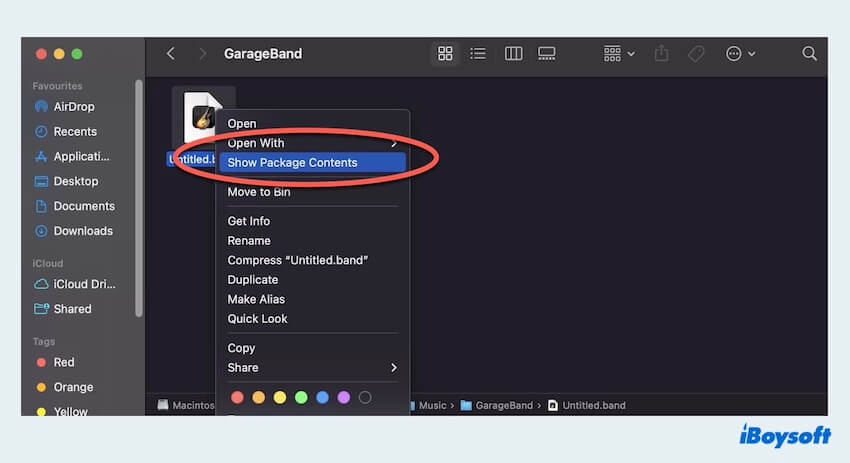
- Abra Mídia e procure pelo arquivo com a extensão .aif.
- Copie ou exporte os arquivos .aif para outro local.
- Arraste ou importe a cópia do arquivo .aif para um novo Projeto do GarageBand.
Recuperar arquivos não salvos do GarageBand com a pasta Temporária
O GarageBand cria arquivos temporários enquanto você trabalha nos projetos. Esses arquivos são armazenados na pasta temporária no disco do sistema do seu Mac. Existe uma chance razoável de que você possa recuperar projetos do GarageBand excluídos, então aposte na sua sorte.
- Finder > Ir > Ir para a pasta.
- Digite /Private/var/folders no campo de texto e pressione a tecla Enter.
- Procure por uma pasta chamada com.apple.garageband e abra-a.
- Encontre várias subpastas com nomes como C, T, ou TemporaryItems e abra-as respectivamente para encontrar alguns arquivos com um nome semelhante aos seus projetos não salvos.
- Copie ou mova para outra localização no seu Mac e renomeie o arquivo com a extensão .band.
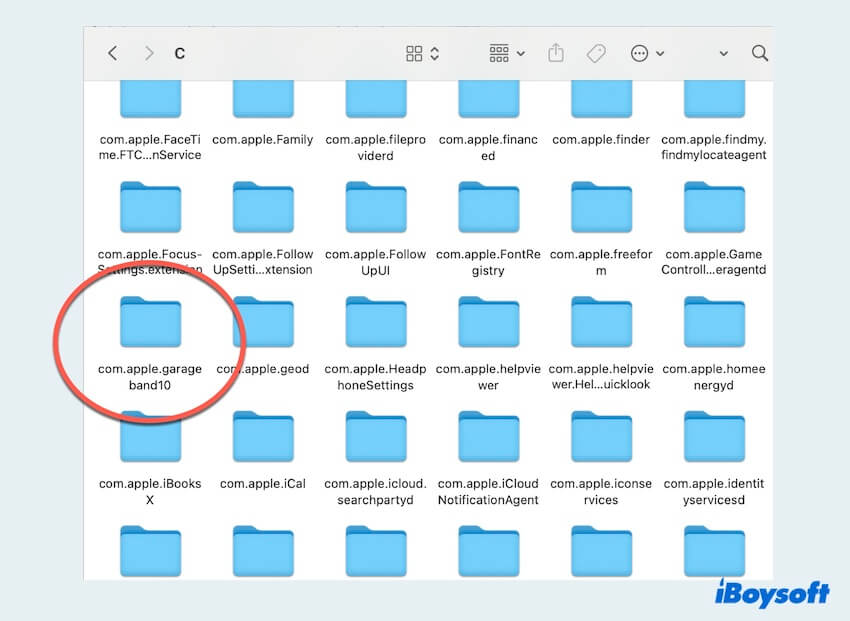
Ao seguir os passos, você pode facilmente recuperar projetos não salvos do GarageBand no Mac, mas se você excluiu os arquivos do GarageBand, siga para a próxima parte.
Como recuperar arquivos excluídos do GarageBand no Mac
Talvez você tenha ouvido falar que existem muitas maneiras de recuperar seus arquivos, mas é triste que as possibilidades sejam tão pequenas de serem alcançadas, pois todas elas necessitam mais ou menos de pré-condições como não esvaziar a Lixeira, ou configurar um disco externo para fazer backup...
Se você realmente deseja recuperar, é altamente recomendável utilizar iBoysoft Data Recovery for Mac, e você também pode tentar essas correções:
Recuperar arquivos excluídos do GarageBand com a Lixeira do Mac
Se você acabou de excluir seus arquivos do GarageBand mas não esvaziou sua Lixeira, o primeiro passo é verificar sua Lixeira. Você pode aprender como recuperar arquivos excluídos do GarageBand seguindo os passos:
- Dock > Lixeira.
- Clique com o botão direito no arquivo do GarageBand excluído e escolha Colocar de volta.
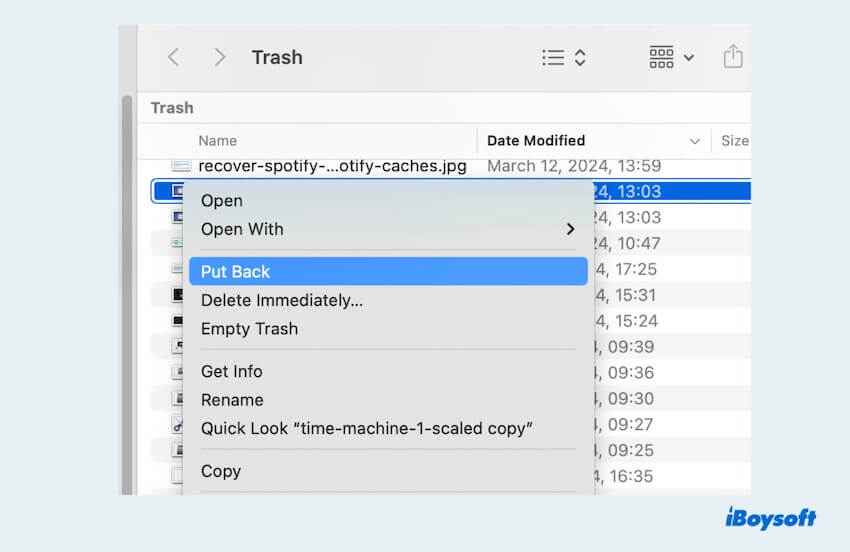
Se você esvaziou a Lixeira, você pode seguir para as soluções abaixo.
Recuperar arquivos deletados do GarageBand com backup do iCloud
Se você ativou o backup do iCloud para o GarageBand, seus projetos podem estar seguramente armazenados na nuvem. Verifique sua conta do iCloud Drive online para ver se os arquivos ainda estão disponíveis para recuperação.
- Visite iCloud.com e faça login em sua conta da Apple.
- Clique Drive > Procurar, e procure pelos seus arquivos do GarageBand necessários aqui.
- Selecione o arquivo do GarageBand necessário, então clique nos três pontos e escolha Fazer Download de uma Cópia.
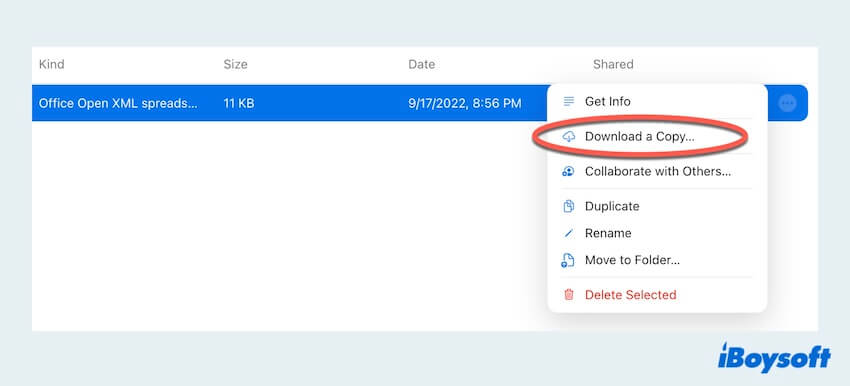
Recuperar arquivos deletados do GarageBand com o Time Machine
Se você regularmente faz backup do seu Mac usando o Time Machine, você está com sorte. O Time Machine mantém backups incrementais dos seus arquivos, permitindo que você recupere arquivos perdidos do GarageBand.
- Finder > Aplicativos > Time Machine. (Ou Launchpad > Outros > Time Machine.)
- Use a linha do tempo no lado direito da tela para navegar pelos arquivos.
- Localize seus arquivos do projeto do GarageBand desejados no backup e clique em Restaurar na parte de baixo.
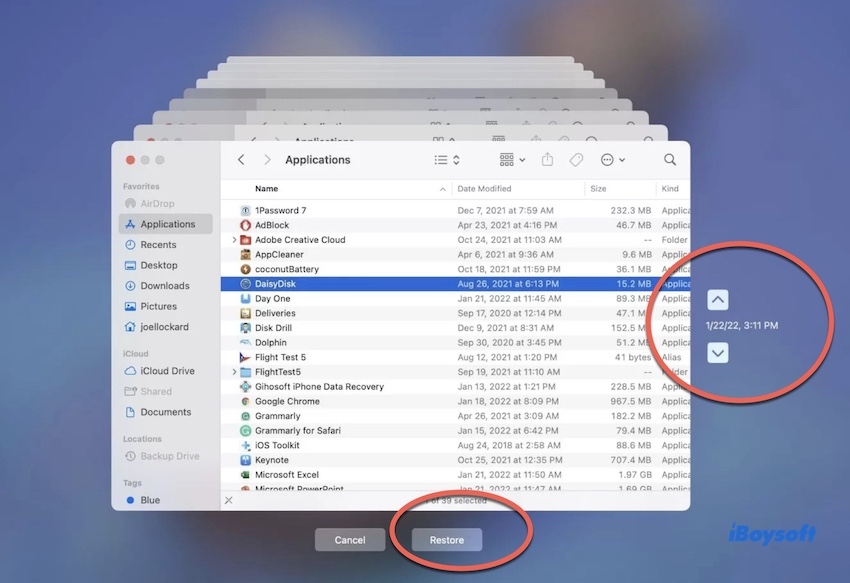
Você conseguiu recuperar arquivos deletados do GarageBand no Mac com esses métodos? Por favor, compartilhe com outros. Após recuperar, se você achar inútil, você pode desinstalar o GarageBand no Mac.
Bônus para evitar perder arquivos do GarageBand no Mac
Você acha difícil e problemático recuperar arquivos não salvos/deletados do GarageBand no Mac, não acha? Para evitar perder arquivos do GarageBand no seu Mac da próxima vez, considere implementar as seguintes dicas de bônus:
- Salvar regularmente Projetos do GarageBand
- Ativar a função de AutoSalvar nas configurações do GarageBand
- Fazer backup em unidades externas, Time Machine, ou backup na nuvem
- Monitorar cuidadosamente o espaço de armazenamento
- Manter seu sistema atualizado
- Avoid forçar o encerramento
- QComo posso recuperar arquivos do Garageband deletados?
-
A
A melhor maneira é utilizar o iBoysoft Data Recovery for Mac, que pode recuperar arquivos recentes ou permanentemente. E você pode usar o Time Machine ou iCloud, mas é menos possível recuperar todos os deletados.
- QOnde os arquivos do GarageBand são armazenados?
-
A
~/Library/Applications support/GarageBand.
- QComo posso deletar permanentemente arquivos do GarageBand?
-
A
Clique com o botão direito e escolha Mover para a Lixeira, então abra a Lixeira e clique com o botão direito no arquivo e selecione Excluir Imediatamente ou Esvaziar Lixeira.